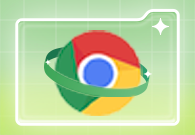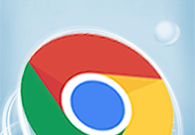谷歌浏览器如何取消安全拦截?谷歌浏览器是用户经常使用的网络工具,强劲的搜索功能为用户带来了非常良好的上网体验。不少用户想要将谷歌浏览器中的安全拦截关闭,但是却不知道该如何操作。谷歌浏览器的安全拦截功能会将一些不安全网页拦截起来,会影响用户的上网体验。下面小编总结了谷歌浏览器关闭安全拦截功能操作步骤,一起来看看吧。
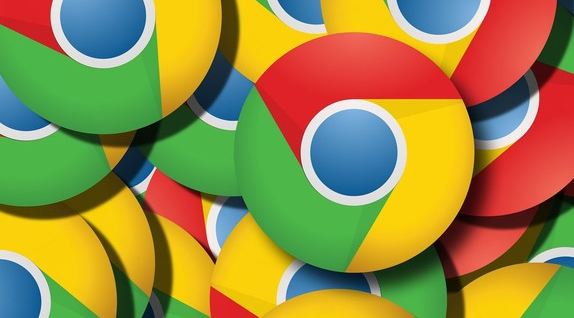
1、双击打开谷歌浏览器进入首页(如图所示)。
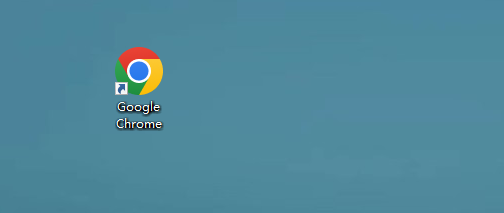
2、在右上方点击三个点图标后在子选项中点击“设置”(如图所示)。
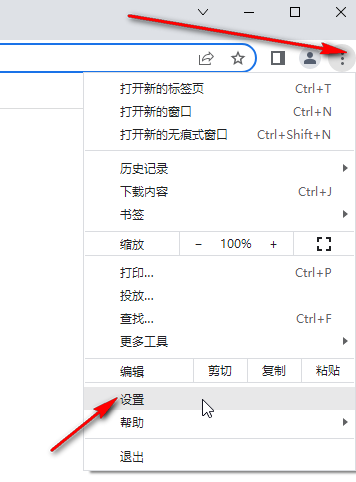
3、在界面左侧点击“隐私设置和安全性”,然后点击“网站设置”(如图所示)。
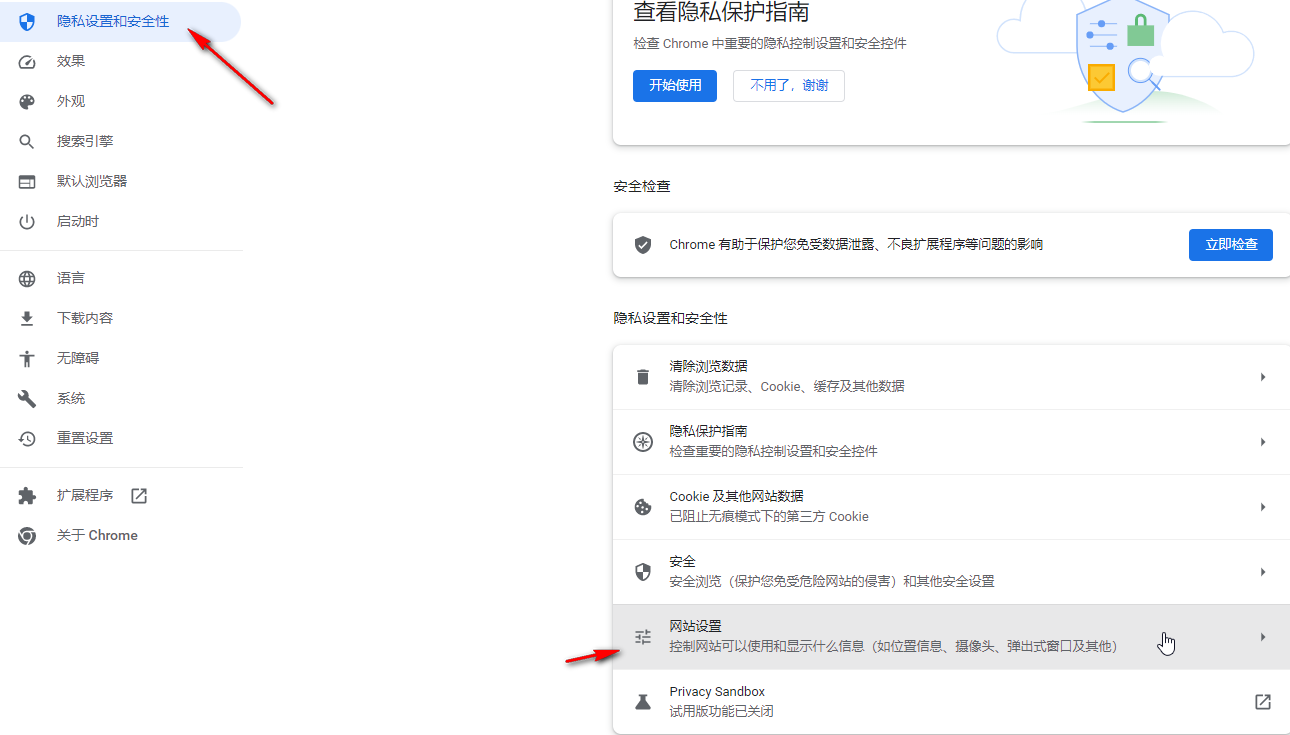
4、往下滑动,找到并点击“弹出式窗口和重定向”(如图所示)。
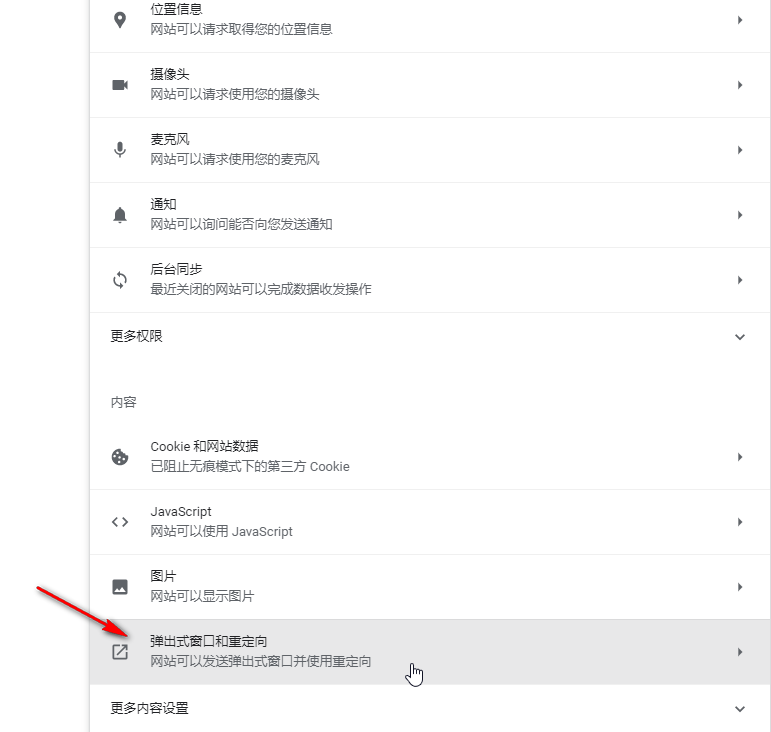
5、选择“网站可以发送弹出式窗口并使用重定向”就可以了,也可以在下方自定义处进行指定网站的设置(如图所示)。
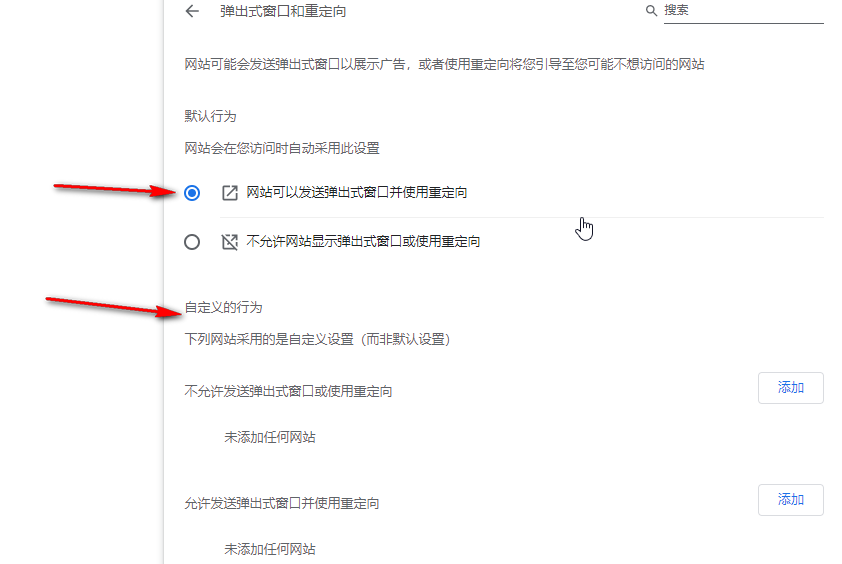
上述就是谷歌之家分享的【谷歌浏览器如何取消安全拦截?谷歌浏览器关闭安全拦截功能操作步骤】全部内容,感谢大家的阅读和关注。